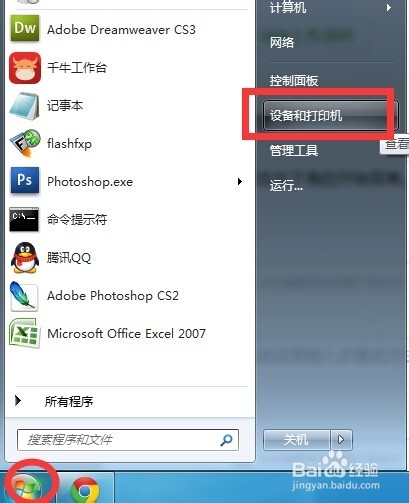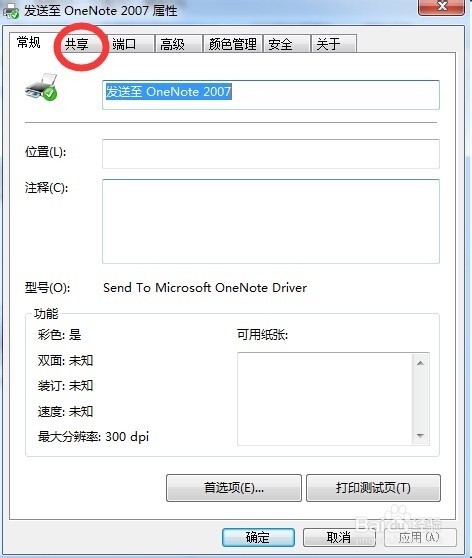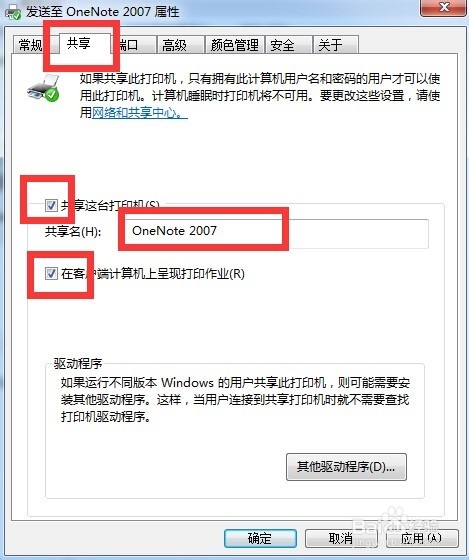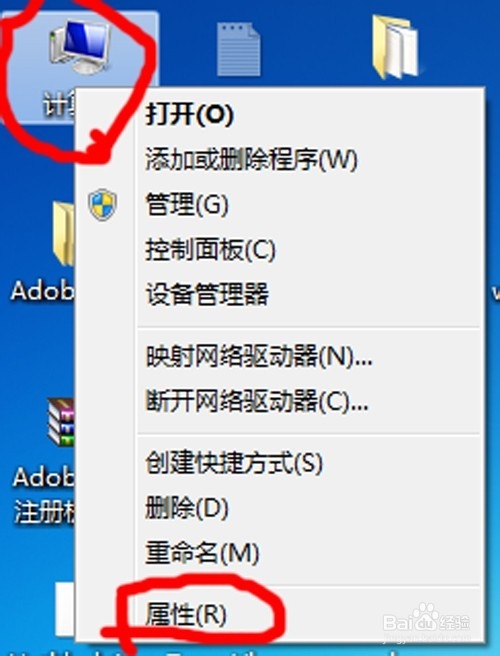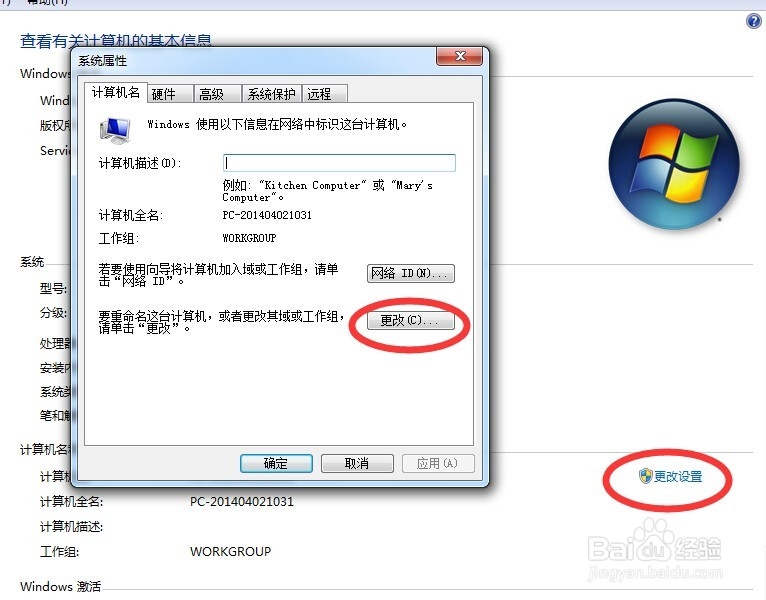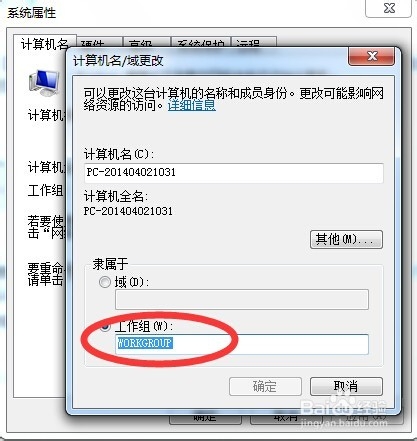win7系统打印机局域网共享设置
1、在安装打印机的电脑上点击左下角的开始菜单。然后点击设备和打印机
2、打开后可以看到电脑安装的打印机,然后右击需要共享的打印机点击【打印机属性】
3、然后点击共享,把共享这台打印机勾上,下面的共享名尽量不要更改,更改共享名后容易出现问题。设置好后,点击确认。
4、下一步是更改主机的计算名,右击【计算机点击属性】
5、点击【更改设置】--点击"要重命名这台计算机,或者更改其他域或者工作组,请点击更改“右边的更改按钮
6、下面就是更改计算机名与工作组了。输入计算机名,工作组一般不做更改,大部分默认的都是WORKGROUP更改成功后会提升重启计算机,重启。
7、下面的操作是在要连接打印机的电脑操作的。右击计算机点击属性,点击更改设置,将工作做设置和主机一样的。
8、确认一样以后。就要连接打印机了。方法一:点击开始菜单,点击运行,输入\\安装打印机主机的计算名,打开后母皿钟床双击共享的打印机,输入安装打印机主机的用户名和密码共享成功方法二:在网络和共享中心,找到工作组,找到主机计算机,打开后双击共享的打印机,输入安装打印机主机的用户名和密码共享成功。
9、通过以上方法,大部分的电脑都能共享成功,不过由于有部分的电脑安全设置问题可能会不成功。这是需要在组策略中修改相应的设置了。
声明:本网站引用、摘录或转载内容仅供网站访问者交流或参考,不代表本站立场,如存在版权或非法内容,请联系站长删除,联系邮箱:site.kefu@qq.com。
阅读量:23
阅读量:32
阅读量:76
阅读量:48
阅读量:94